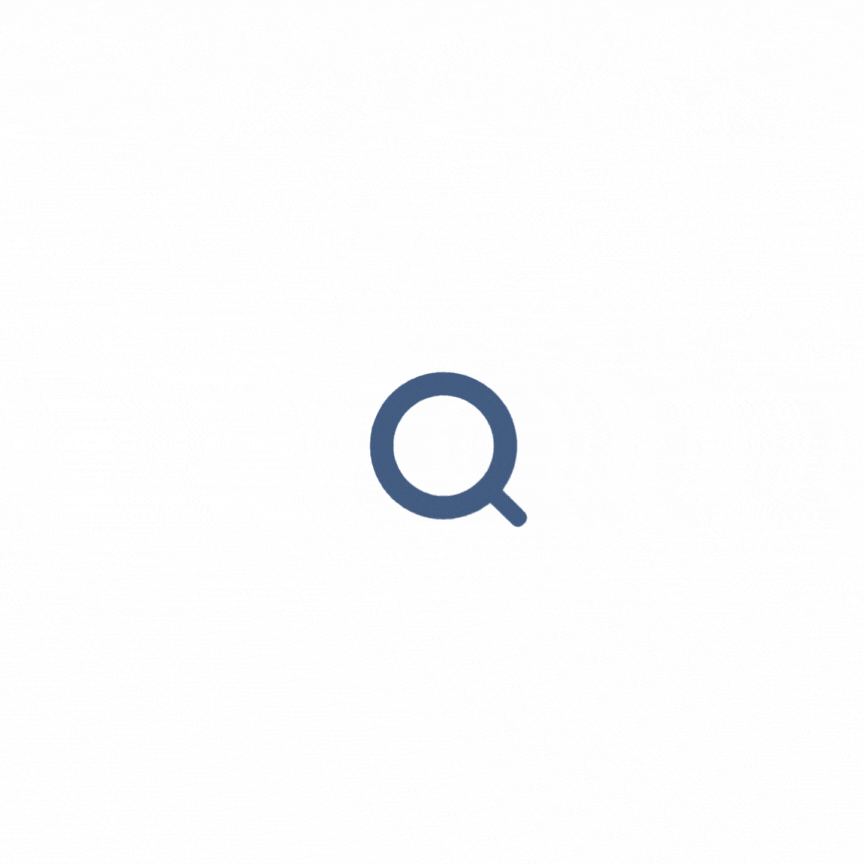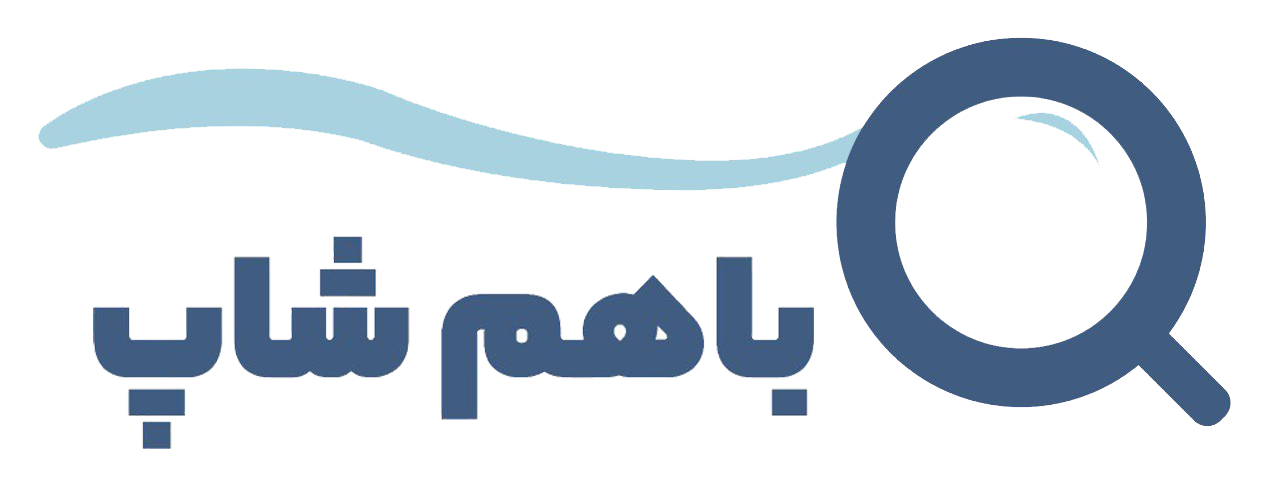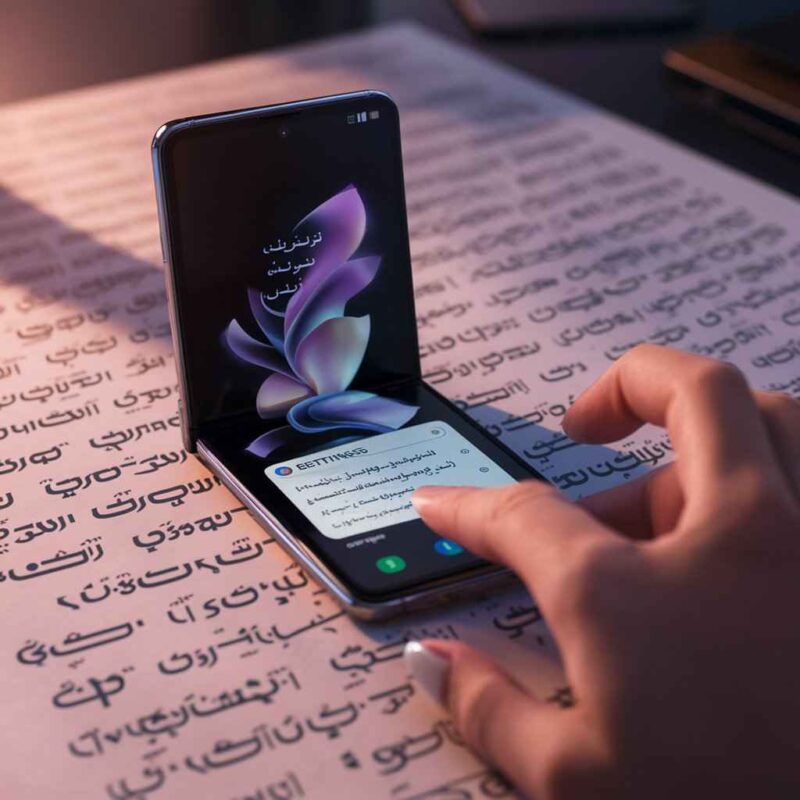کیبورد گوشی یکی از مهم ترین ابزارهایی است که ما روزانه با آن سروکار داریم. برای کاربران فارسی زبان، دسترسی به یک کیبورد فارسی روان و بدون مشکل، اهمیت ویژهای دارد. اگر شما هم از کاربران گوشی های سامسونگ هستید و میخواهید بدانید چگونه کیبورد گوشی سامسونگ را فارسی کنیم؟ 8 علت فارسی نشدن کیبورد گوشی موبایل سامسونگ ، این مقاله جامع و کامل به شما کمک خواهد کرد. در این راهنما، از ساده ترین مراحل تا پیچیده ترین راه حل ها را بررسی می کنیم تا بتوانید به راحتی با کیبورد فارسی خود تایپ کنید.
اهمیت داشتن کیبورد فارسی در گوشی سامسونگ
در دنیای امروز که ارتباطات نوشتاری بخش جدایی ناپذیری از زندگی روزمره ما شده است، داشتن یک کیبورد مناسب و کارآمد برای تایپ به زبان مادری، ضروری است. گوشی های سامسونگ که در ایران محبوبیت زیادی دارند، به صورت پیش فرض از کیبورد خود سامسونگ بهره می برند که امکانات متعددی را برای کاربران فراهم میکند. اما بسیاری از کاربران ممکن است در یافتن و فعال سازی زبان فارسی دچار چالش شوند. کیبورد فارسی سامسونگ امکان تایپ سریع و بدون دردسر به زبان مادری را فراهم میکند و از ویژگی هایی مانند تصحیح خودکار، پیش بینی کلمات و تایپ صوتی نیز پشتیبانی می کند.
فصل اول: چگونه کیبورد گوشی سامسونگ را فارسی کنیم؟ (راهنمای گام به گام)
فارسی کردن کیبورد گوشی سامسونگ معمولاً یک فرآیند ساده است. شما می توانید این کار را از طریق تنظیمات کلی گوشی یا مستقیماً از طریق تنظیمات کیبورد انجام دهید.
روش اول: افزودن زبان فارسی از طریق تنظیمات گوشی
این روش برای اضافه کردن زبان فارسی به کیبورد پیش فرض سامسونگ مناسب است و رایج ترین راه برای فارسی کردن کیبورد گوشی سامسونگ به شمار میرود:
- ورود به تنظیمات گوشی: ابتدا وارد “تنظیمات” (Settings) گوشی سامسونگ خود شوید. این آیکون معمولاً به شکل چرخ دنده است.
- دسترسی به مدیریت عمومی: در منوی تنظیمات، به دنبال گزینه “مدیریت عمومی” (General Management) بگردید و روی آن ضربه بزنید.
- انتخاب زبان و ورودی: در بخش “مدیریت عمومی”، گزینه “زبان و ورودی” (Language and Input) یا “لیست صفحه کلید و پیشفرض” (Keyboard list and default) را انتخاب کنید.
- ورود به تنظیمات کیبورد سامسونگ: روی “کیبورد روی صفحه” (On-screen keyboard) یا “Samsung Keyboard” ضربه بزنید تا وارد تنظیمات کیبورد پیش فرض سامسونگ شوید.
- مدیریت زبان های ورودی: در این بخش، گزینه “زبانها و انواع” (Languages and types) یا “مدیریت زبانهای ورودی” (Manage input languages) را انتخاب کنید.
- افزودن زبان فارسی: در لیستی که مشاهده میکنید، “فارسی” (Persian) را پیدا کرده و با فعال کردن کلید کنار آن، این زبان را به کیبورد خود اضافه کنید. اگر برای اولین بار است که زبان فارسی را اضافه میکنید، ممکن است نیاز باشد کمی صبر کنید تا پکیج زبان دانلود شود.
روش دوم: افزودن زبان فارسی از طریق تنظیمات مستقیم کیبورد
هنگامی که کیبورد روی صفحه نمایش داده می شود، میتوانید مستقیماً به تنظیمات آن دسترسی پیدا کنید:
- باز کردن کیبورد: هر برنامه ای که نیاز به تایپ دارد (مانند پیام ها یا یادداشت ها) را باز کنید تا کیبورد روی صفحه نمایش داده شود.
- دسترسی به تنظیمات کیبورد: در نوار بالای کیبورد، آیکونی شبیه به چرخ دنده (تنظیمات) قرار دارد. روی آن کلیک کنید تا مستقیماً وارد تنظیمات کیبورد سامسونگ شوید.
- افزودن زبان: سپس، مراحل 5 و 6 از روش اول (زبان ها و انواع > مدیریت زبان های ورودی > افزودن فارسی) را دنبال کنید.
جابجایی بین زبان ها پس از فعال سازی
پس از اینکه زبان فارسی را به کیبورد خود اضافه کردید، جابجایی بین زبان ها بسیار آسان است. کافی است:
- کشیدن انگشت روی دکمه فاصله: با کشیدن انگشت خود روی دکمه فاصله (Space) به سمت چپ یا راست، می توانید بین زبان های فعال جابجا شوید.
ضربه زدن روی آیکون زبان: در برخی مدل ها یا تنظیمات، یک آیکون کره زمین یا زبان روی کیبورد وجود دارد که با ضربه زدن روی آن نیز می توانید زبان را تغییر دهید.
فصل دوم: علت فارسی نشدن کیبورد گوشی موبایل سامسونگ و راه حل ها
گاهی اوقات، با وجود انجام مراحل فوق، ممکن است کیبورد فارسی شما به درستی کار نکند یا اصلاً فعال نشود. این مشکل می تواند دلایل مختلفی داشته باشد. در ادامه، به بررسی رایج ترین علت فارسی نشدن کیبورد گوشی موبایل سامسونگ و راهکارهای رفع آن ها می پردازیم:
- تنظیمات نادرست زبان کیبورد.
مشکل: ممکن است زبان فارسی به درستی فعال نشده باشد یا کیبورد پیشفرض روی زبان دیگری تنظیم شده باشد.
راه حل:
- مجدداً به مسیر “تنظیمات > مدیریت عمومی > زبان و ورودی > کیبورد روی صفحه > Samsung Keyboard > زبان ها و انواع > مدیریت زبان های ورودی” بروید و مطمئن شوید که تیک کنار “فارسی” روشن است.
- اطمینان حاصل کنید که “Samsung Keyboard” به عنوان کیبورد پیش فرض انتخاب شده باشد. برای این کار به مسیر “تنظیمات > مدیریت عمومی > لیست صفحه کلید و پیش فرض” بروید و “Samsung Keyboard” را انتخاب کنید.
- حافظه پنهان (Cache) و داده های کیبورد پر یا خراب شده.
مشکل: داده های ذخیره شده کیبورد ممکن است باگ پیدا کرده یا فضای زیادی را اشغال کرده باشند که منجر به عملکرد نادرست یا کندی کیبورد می شود.
راه حل:
- پاک کردن حافظه پنهان (Clear Cache):
- به “تنظیمات” (Settings) بروید.
- وارد بخش “برنامهها” (Apps) شوید.
- “Samsung Keyboard” را پیدا کرده و روی آن ضربه بزنید.
- به بخش “فضای ذخیره سازی” (Storage) بروید.
- گزینه “پاک کردن حافظه پنهان” (Clear Cache) را انتخاب کنید.
- پاک کردن داده ها (Clear Data):
- در همان بخش “فضای ذخیره سازی” کیبورد سامسونگ، گزینه “پاک کردن داده ها” (Clear Data) را نیز می توانید انتخاب کنید. توجه داشته باشید که با این کار، تمامی تنظیمات سفارشی شما مانند کلمات ذخیره شده در فرهنگ لغت شخصی و تم ها پاک خواهند شد. این کار کیبورد را به حالت پیش فرض باز می گرداند.
- عدم به روزرسانی نرم افزارگوشی یا اپلیکیشن کیبورد.
مشکل: نسخه قدیمی سیستم عامل یا اپلیکیشن کیبورد ممکن است دارای باگ هایی باشد که مانع از کارکرد صحیح زبان فارسی می شود.
راه حل:
- به روزرسانی سیستم عامل: به “تنظیمات > بهروزرسانی نرمافزار” (Software Update) بروید و گوشی خود را به آخرین نسخه موجود به روزرسانی کنید.
- به روزرسانی کیبورد سامسونگ:
- “Google Play Store” را باز کنید.
- روی نماد پروفایل خود در گوشه بالا سمت چپ (یا راست) صفحه ضربه بزنید.
- “مدیریت برنامه ها و دستگاه” (Manage apps & device) را انتخاب کنید.
- در بخش “به روزرسانیهای در دسترس” (Updates available)، “Samsung Keyboard” را پیدا کرده و در صورت موجود بودن، روی “به روزرسانی” (Update) ضربه بزنید.
- تداخل با اپلیکیشن های جانبی.
مشکل: برخی برنامه های نصب شده روی گوشی ممکن است با عملکرد کیبورد تداخل ایجاد کنند.
راه حل:
- اجرای گوشی در حالت امن (Safe Mode): گوشی را در حالت Safe Mode راهاندازی کنید (نحوه فعالسازی Safe Mode در سامسونگ با جستجوی مدل گوشی شما قابل یافت است). در این حالت، فقط برنامه های سیستمی اجرا میشوند. اگر کیبورد در Safe Mode به درستی کار می کند، نشان میدهد که یک برنامه شخص ثالث عامل مشکل است.
- حذف برنامه های مشکوک: برنامه هایی که اخیراً نصب کرده اید یا به نظر می رسد ممکن است با کیبورد تداخل داشته باشند را حذف یا غیرفعال کنید.
- تغییر خودکار زبان تایپ (Auto Switch Language)
مشکل: کیبورد به صورت خودکار بین زبان های مختلف (مثلاً انگلیسی و فارسی) جابجا می شود که باعث سردرگمی کاربر میشود.
راه حل:
- به تنظیمات کیبورد سامسونگ بروید (از طریق چرخ دنده روی کیبورد یا مسیر تنظیمات گوشی).
- گزینه “زبان ها و انواع ورودی” را باز کنید.
- گزینه “تشخیص خودکار زبان” (Auto detect language) یا “Auto Language Switch” را غیرفعال کنید.
- عدم نمایش حروف خاص فارسی (“پ”، “ژ”، “گ”، “چ”) یا اعداد فارسی
مشکل: در برخی موارد، حروف خاص فارسی یا اعداد به صورت انگلیسی نمایش داده می شوند.
راه حل:
- چیدمان استاندارد کیبورد: به تنظیمات کیبورد سامسونگ > زبان ها و انواع ورودی > فارسی بروید و مطمئن شوید که “چیدمان استاندارد” (Standard layout) انتخاب شده است.
- نمایش اعداد فارسی: در همان بخش تنظیمات زبان فارسی کیبورد، گزینه ای به نام “نمایش اعداد فارسی” (Show Persian numbers) وجود دارد. این گزینه را فعال کنید.
- کند شدن یا هنگ کردن کیبورد هنگام تایپ فارسی
مشکل: کیبورد هنگام تایپ به زبان فارسی کند میشود یا به طور کامل از کار میافتد.
راه حل:
- پاک کردن کش و دادهها: همانطور که پیش تر توضیح داده شد، پاک کردن حافظه پنهان و داده های کیبورد می تواند این مشکل را حل کند.
- راهاندازی مجدد کیبورد: میتوانید برنامه کیبورد سامسونگ را از طریق “تنظیمات > برنامه ها > Samsung Keyboard” پیدا کرده و گزینه “توقف اجباری” (Force stop) را انتخاب کنید تا برنامه متوقف شده و مجدداً راهاندازی شود.
- بررسی فضای ذخیره سازی گوشی: مطمئن شوید که فضای کافی در حافظه داخلی گوشی وجود دارد. کمبود فضای ذخیره سازی میتواند عملکرد کلی گوشی و برنامه ها از جمله کیبورد را تحت تأثیر قرار دهد.
- مشکل سخت افزاری یا نرم افزاری عمیق تر
مشکل: در موارد نادر، ممکن است مشکل از باگ های سیستمی عمیق تر یا حتی مشکلات سخت افزاری باشد.
راه حل:
- راه اندازی مجدد گوشی: یک ری استارت ساده می تواند بسیاری از مشکلات نرم افزاری جزئی را حل کند.
- بازنشانی تنظیمات کیبورد به حالت پیش فرض: به “تنظیمات کیبورد سامسونگ” بروید و گزینه “بازنشانی تنظیمات” (Reset settings) را انتخاب کنید، سپس “بازنشانی تنظیمات صفحه کلید” (Reset keyboard settings) را بزنید. این کار تمام تغییرات اعمال شده به جز زبانهای دانلود شده را پاک می کند.
- ریست فکتوری (Factory Reset): این گزینه باید آخرین راه حل باشد، زیرا تمام اطلاعات شما را پاک میکند. قبل از انجام ریست فکتوری، حتماً از تمام اطلاعات خود نسخه پشتیبان تهیه کنید.
- تماس با پشتیبانی سامسونگ: اگر هیچ یک از راه حل های بالا کارساز نبود، ممکن است مشکل جدی تر باشد و نیاز به بررسی توسط متخصصین خدمات پس از فروش سامسونگ باشد.
فصل سوم: استفاده از کیبوردهای جایگزین برای تایپ فارسی در سامسونگ
اگر با وجود تمام تلاش ها، همچنان با مشکل فارسی نشدن کیبورد گوشی موبایل سامسونگ مواجه هستید یا به دنبال تجربه تایپ بهتری هستید، می توانید از کیبوردهای شخص ثالث استفاده کنید. این کیبوردها معمولاً امکانات متنوع تری را ارائه میدهند و بسیاری از آن ها از زبان فارسی نیز پشتیبانی کامل دارند.
- Gboard (کیبورد گوگل)
Gboard یکی از محبوب ترین و کامل ترین کیبوردهای موجود برای اندروید است که توسط گوگل توسعه یافته. این کیبورد امکانات بی شماری از جمله تایپ لغزشی (Glide Typing)، تایپ صوتی، جستجوی مستقیم در گوگل، پشتیبانی از صدها زبان (از جمله فارسی)، جستجوی ایموجی و GIF و قابلیت ترجمه همزمان را ارائه می دهد.
نحوه نصب و فعالسازی Gboard:
- دانلود Gboard: به “Google Play Store” مراجعه کرده و Gboard را جستجو و نصب کنید.
- فعال سازی Gboard:
- پس از نصب، برنامه Gboard را باز کنید.
- برنامه شما را راهنمایی میکند تا آن را به عنوان کیبورد پیش فرض فعال کنید. این فرآیند معمولاً شامل رفتن به “تنظیمات > مدیریت عمومی > زبان و ورودی > کیبورد روی صفحه” و انتخاب Gboard است.
- افزودن زبان فارسی در Gboard:
- در تنظیمات Gboard، به بخش “زبان ها” (Languages) بروید.
- “افزودن کیبورد” (Add keyboard) را انتخاب کنید.
- “فارسی” را پیدا کرده و اضافه کنید. می توانید چیدمان های مختلف (مانند استاندارد یا پینین) را نیز انتخاب کنید.
- SwiftKey Keyboard (مایکروسافت سوئیفت کی)
SwiftKey یکی دیگر از کیبوردهای هوشمند و پرطرفدار است که توسط مایکروسافت توسعه یافته. این کیبورد به دلیل قابلیت پیش بینی کلمات بسیار دقیق، تایپ سریع با سوایپ (کشیدن انگشت روی حروف)، پشتیبانی عالی از زبان فارسی و امکانات شخصی سازی گسترده (مانند صدها تم زیبا) شناخته شده است.
نحوه نصب و فعالسازی SwiftKey:
- دانلود SwiftKey: از “Google Play Store” برنامه SwiftKey Keyboard را دانلود و نصب کنید.
- فعالسازی SwiftKey: پس از نصب، برنامه را باز کرده و مراحل فعال سازی را دنبال کنید تا به عنوان کیبورد پیش فرض تنظیم شود (مشابه Gboard از طریق تنظیمات زبان و ورودی).
- افزودن زبان فارسی در SwiftKey:
- در تنظیمات SwiftKey، به بخش “زبان ها” (Languages) بروید.
- “فارسی” را از لیست زبانها انتخاب و دانلود کنید.
نحوه تغییر کیبورد پیش فرض در سامسونگ (به Gboard یا SwiftKey)
پس از نصب کیبوردهای جایگزین، برای اینکه بتوانید از آن ها به جای کیبورد سامسونگ استفاده کنید، باید آن ها را به عنوان کیبورد پیش فرض انتخاب کنید:
- به “تنظیمات” (Settings) گوشی بروید.
- “مدیریت عمومی” (General Management) را انتخاب کنید.
- “لیست صفحه کلید و پیش فرض” (Keyboard list and default) یا “زبان و ورودی” (Language and Input) را انتخاب کنید.
- در بخش “صفحه کلید پیش فرض” (Default keyboard)، کیبورد مورد نظر خود (مثلاً Gboard یا SwiftKey) را انتخاب کنید.

به یاد داشته باشید که همیشه به روزرسانی نرم افزار گوشی و اپلیکیشن کیبورد، پاک کردن حافظه پنهان و در صورت نیاز استفاده از کیبوردهای جایگزین مانند Gboard یا SwiftKey، میتواند تجربه تایپ شما را به طرز چشمگیری بهبود بخشد. اگر همچنان با مشکلی مواجه شدید، کمک گرفتن از متخصصین می تواند آخرین راهکار باشد.